Skirtingai nuo ankstesnių „Windows“ versijų, įskaitant„Windows XP“ ir „Windows Vista“, „Windows 7“ leidžia lengvai bendrinti failus ir aplankus tinkle, netaikant varginančio IP adresų nustatymo tinklo kompiuteriuose. Tinklo grupių, tokių kaip Namų grupė, darbas ir visuomenė tipo tinklų, su jais lengva dalintis failaiskiti tame pačiame tinkle. „Windows 7“ sistemoje galite lengvai bendrinti failus ir aplankus tinkle iš dešiniojo pelės mygtuko paspaudimo kontekstinio meniu, bet kas, jei norite bendrinti visos sistemos vietas, pvz., „Programų failai“, „AppData“ ir kitus pagrindinius sistemos aplankus su kitais? Kadangi „Windows 7“ sisteminiams aplankams taiko griežtą saugos politiką, tinklo vartotojai negali naudotis tokiais aplankais, kai jie bendrinami iš „Windows 7“ asmeninio kompiuterio. Šiame įraše nurodysime, kaip tinkle reikia dalintis sistemos failais ir aplankais, kad galėtumėte lengvai juos pasiekti iš kitų tinklo kompiuterių.
Prieš pradėdami konfigūruoti „Windows Share“nustatymus, įsitikinkite, kad jums reikėjo administratoriaus teisių pakeisti numatytuosius „Share“ nustatymus, o visi kompiuteriai yra toje pačioje darbo grupėje. Norėdami patikrinti darbo grupę, dešiniuoju pelės mygtuku spustelėkite Kompiuteris ir patikrinkite kompiuterio darbo grupę Kompiuterio pavadinimas, domenas ir darbo grupė nustatymai skyrius.

Dabar pereikite į aplanką, kurį norite bendrinti tinkle. Dešiniuoju pelės mygtuku spustelėkite jį ir pasirinkite Išankstinis dalijimasis galimybė nuo Pasidalink su Meniu. Tai atsidarys Dalijimasis aplanko skirtukas Nuosavybė dialogo langas. Dabar spustelėkite Išplėstinis bendrinimas ...
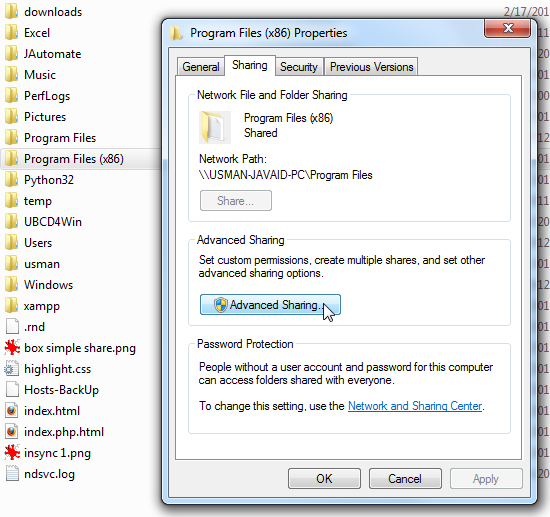
Į Išplėstinis bendrinimas dialogo langas, įgalinti Dalytis šiuo aplanku variantas. Tai automatiškai pridės aplanko pavadinimą kaip Bendrinti pavadinimą. Tačiau, jei norite pasirinkti pasirinktinį pavadinimą, spustelėkite Pridėti ir įveskite aplanko bendrinimo pavadinimą. Baigę spustelėkite Leidimai.
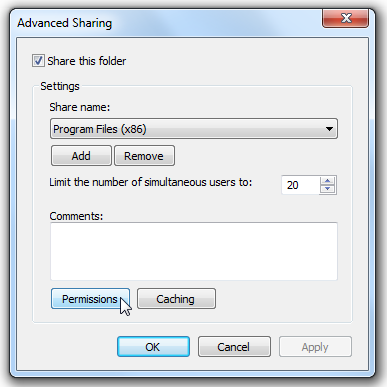
Tai atsidarys Leidimas dialogo langas, leidžiantis pakeisti failų prieigos teises vartotojų grupėms ir atskiriems vartotojams. Jūs turite leisti Objektas „HomeGroupUser“ norėdami pasiekti aplanko turinį. Norėdami tai padaryti, spustelėkite Pridėti.
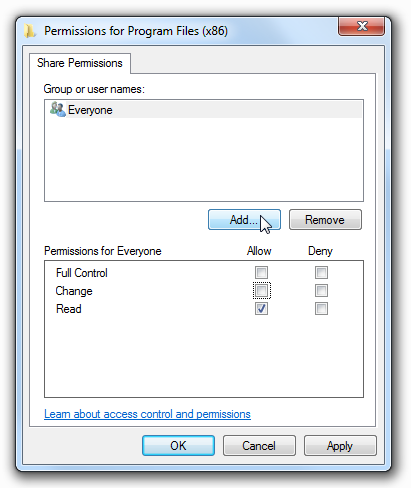
Spustelėjus, Pasirinkite Naudotojai arba Grupės atsidarys dialogo langas. Dabar spustelėkite „Advanced“.
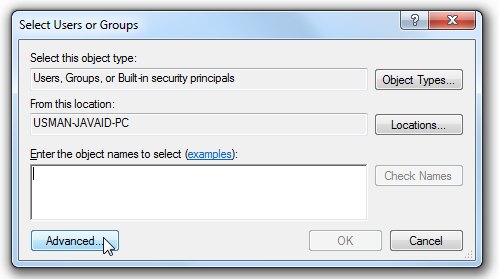
Galite įvesti „HomeGroupUser“ objektas, tačiau jį lengviau pasirinkti iš sąrašo. Tiesiog spustelėkite Rasti dabarir slinkite žemyn paieškos rezultatų skiltyje, kad pasirinktumėte „HomeGroupUser $“ objektas. Baigę spustelėkite Gerai.
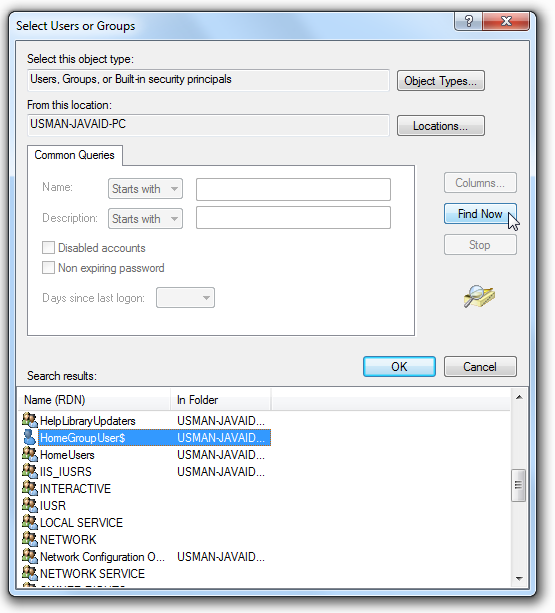
Tai pridės „HomeGroupUser $“ į po objektų pavadinimai skyrius. Spustelėjus Gerai, namų grupės vartotojui pridedamos prieigos prie aplanko teisės ir grįžtama į Leidimų dialogo langą, leidžiantį konfigūruoti naujai pridėtų vartotojų teises.
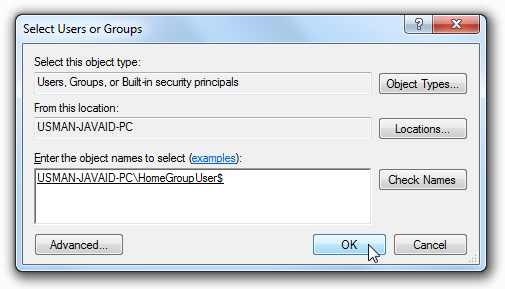
Dabar pasirinkite „HomeGroupUser $“ ir iš Leidimass skyrius, patikrinkite Visiška kontrolė. Baigę spustelėkite Taikyti sekė gerai.
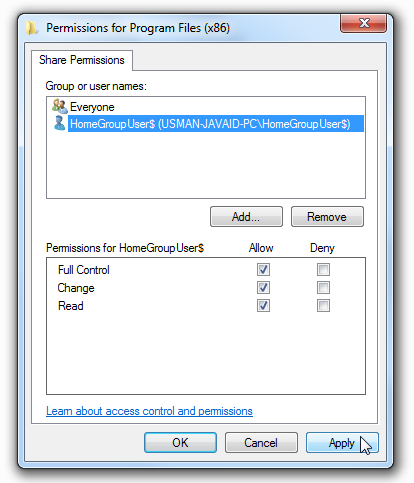
Tai grįš į jus Išplėstinis bendrinimas dialogo langas. Dabar tiesiog spustelėkite Gerai, jei norite bendrinti aplanką kompiuteriuose, prijungtuose prie namų grupės.
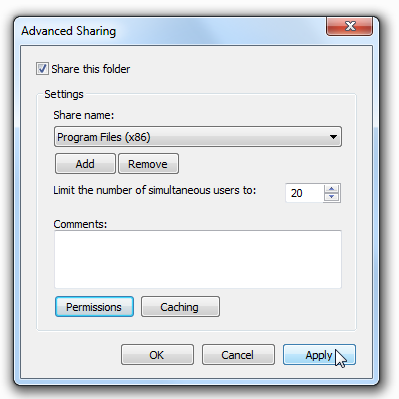
Reikia pažymėti, kad norint bendrinti sistemos aplanką tinkle, gali tekti perkrauti kompiuterį arba išjungti ir įjungti tinklo ryšį.
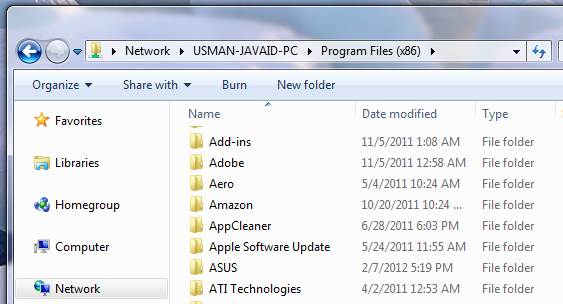
Aukščiau minėtus veiksmus taip pat galima atlikti norint apeiti Tinklo klaida pranešimas, kuriame sakoma: „Windows negali pasiekti <share location name>“, kai pasiekia bendro naudojimo vietą. Jei nepavyksta suteikti prieigos leidimo bendrai naudojamam sistemos aplankui iš nuotolinės vietos, eikite į Tinklo ir dalinimosi centras->Išplėstinis bendrinimas, ir įgalinkite tinklo aptikimo ir failų bei bendro naudojimo parinktis iš Namai ar darbas profilis.













Komentarai